Organizzare file in una Casella
Flusso operativo
Nella sotto-finestra [ID e stampa], premere [Login senza stampa].
 Selezionare [Logout dopo la stampa] consente di autenticarsi e stampare tutti i file degli utenti corrispondenti memorizzati nella casella ID e stampa, ma non consente l'accesso a questa macchina.
Selezionare [Logout dopo la stampa] consente di autenticarsi e stampare tutti i file degli utenti corrispondenti memorizzati nella casella ID e stampa, ma non consente l'accesso a questa macchina.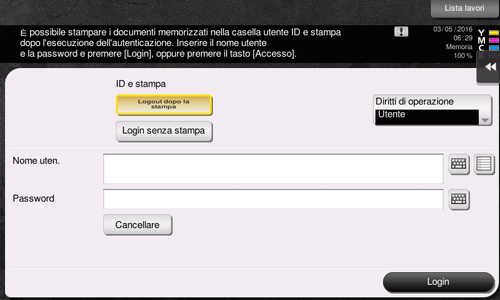
Fare clic sul campo [Nome uten.] oppure sull'icona della tastiera, quindi inserire il nome utente e la password.
Fare clic su [Login].
Premere [Casella Utente].
Fare clic su [Sistema] - [ID e stampa].

Selezionare un file e specificare l'operazione desiderata.
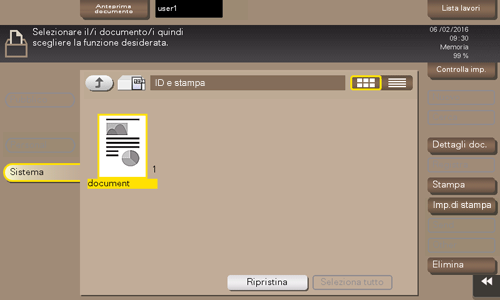
Eliminare un file
Selezionare un file e fare clic su [Elimina]. Il file è eliminato. Si può ottenere lo stesso risultato anche premendo a lungo il file di destinazione per visualizzare l'icona del menu, quindi trascinarlo e rilasciarlo su  .
.
È possibile selezionare ed eliminare simultaneamente diversi file. Verificare i dettagli file e fare clic su [Sì].
Verificare le informazioni file
Selezionare un file e fare clic su [Dettagli] per cercare le informazioni dettagliate sul file.
Facendo clic su [Dettagli], oppure su un'immagine in miniatura, si può vedere l'anteprima immagine del file.
Toccando il tasto tab sulla destra della schermata è possibile visualizzare o nascondere il tasto impostazione. Il tasto impostazione consente di ingrandire o ridurre un'immagine di anteprima.